Hướng dẫn cách đưa Gmail ra màn hình máy tính tạo shortcut dễ dàng

1. Cách đưa Gmail ra màn hình máy tính cực đơn giản chỉ với 2 cách
Việc tạo shortcut Gmail trên màn hình máy tính rất đơn giản và bạn có thể thực hiện dễ dàng với cả Google Chrome lẫn Microsoft Edge. Cùng Saymee “check” nhanh các bước hướng dẫn chi tiết dưới đây nhé!
1.1 Cách đưa Gmail ra màn hình máy tính bằng Chrome App
Hướng dẫn nhanh:
Mở Chrome và nhập chrome://apps/ vào thanh địa chỉ> Nhấn Enter> Nhấp chuột phải vào biểu tượng Gmail (hình phong bì)> Chọn Create shortcut> Chọn Desktop> Nhấn Create.
Hướng dẫn chi tiết:
- Bước 1: Mở trình duyệt Google Chrome trên máy tính, sau đó nhập chrome://apps/ vào thanh địa chỉ trình duyệt và nhấn Enter.
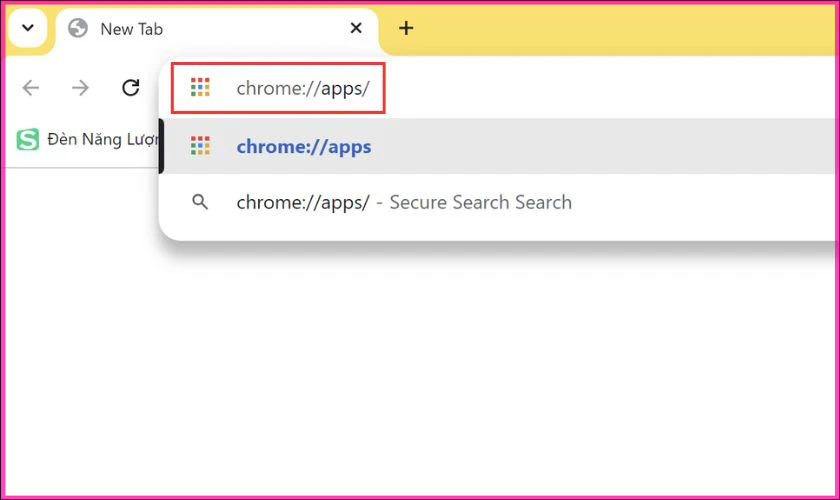
- Bước 2: Tại trang ứng dụng, bạn sẽ thấy biểu tượng Gmail (hình phong bì). Hãy nhấp chuột phải vào biểu tượng Gmail và chọn Create shortcut.
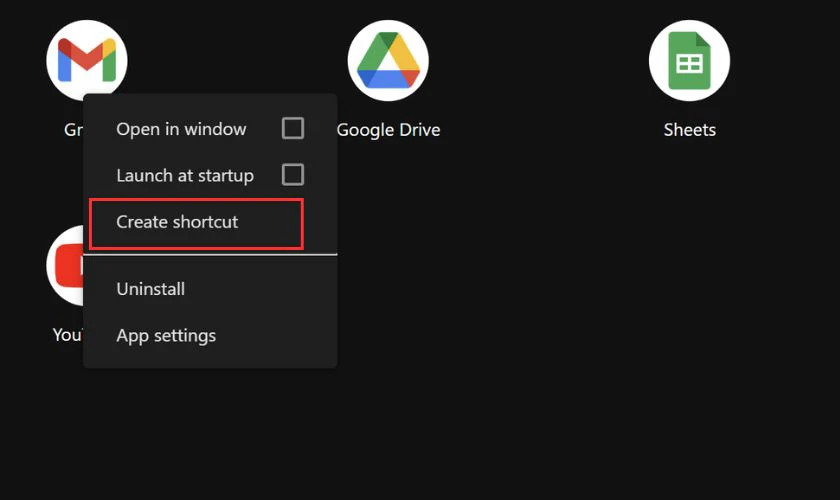
- Bước 3: Khi hộp thoại tạo phím tắt hiện lên, bạn hãy đánh dấu chọn vào ô Desktop. Sau đó, nhấn nút Create để hoàn tất quá trình cài đặt.

Kết quả: Sau khi thực hiện các bước này, một biểu tượng Gmail sẽ xuất hiện trên màn hình desktop của bạn. Bạn chỉ cần nhấp đúp vào biểu tượng đó để mở Gmail nhanh chóng, giống như sử dụng một ứng dụng độc lập.
1.2 Cách đưa Gmail ra màn hình máy tính bằng Microsoft Edge
Hướng dẫn nhanh:
Mở Microsoft Edge và truy cập trang Gmail> Nhấp vào biểu tượng ba chấm ở góc trên bên phải, chọn Apps (Ứng dụng) > Chọn Install this site as an app (Cài đặt trang web dưới dạng ứng dụng).
Hướng dẫn chi tiết:
- Bước 1: Mở trình duyệt Microsoft Edge trên máy tính và truy cập trang Gmail tại địa chỉ: https://mail.google.com.
- Bước 2: Nhấp vào biểu tượng ba chấm (ở góc trên cùng bên phải của trình duyệt) để mở menu cài đặt. Từ menu, chọn Apps (ứng dụng).
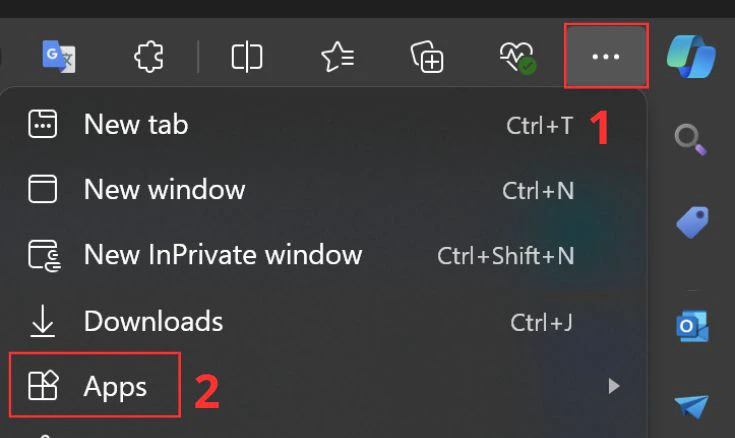
- Bước 3: Trong mục Apps (ứng dụng), chọn Install this site as an app (Cài đặt trang web này dưới dạng ứng dụng). Khi cài đặt hoàn tất, một cửa sổ Gmail sẽ mở ra dưới dạng một ứng dụng độc lập.
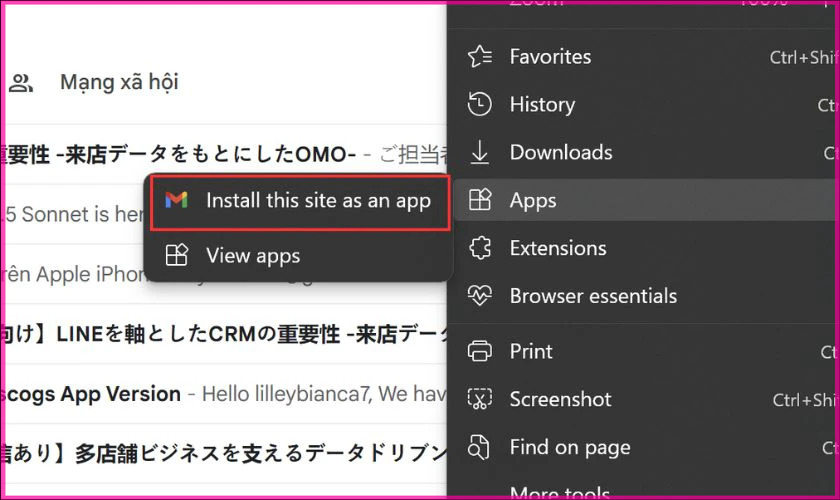
Kết quả: Sau khi thực hiện các bước trên, biểu tượng Gmail sẽ xuất hiện trên màn hình desktop, cho phép bạn truy cập Gmail chỉ với một cú nhấp chuột mà không cần phải mở trình duyệt mỗi lần.
2. Những lợi ích tuyệt vời khi đưa Gmail ra màn hình máy tính
Đưa Gmail ra màn hình máy tính dưới dạng biểu tượng shortcut không chỉ giúp bạn truy cập nhanh chóng mà còn mang lại nhiều lợi ích khác, như:
- Tiết kiệm thời gian: Thay vì phải mở trình duyệt và nhập URL Gmail mỗi lần muốn kiểm tra thư, bạn chỉ cần nhấp chuột một lần vào biểu tượng trên màn hình.
- Dễ dàng quản lý công việc: Khi biểu tượng Gmail luôn có sẵn trên màn hình, bạn có thể kiểm tra email liên tục mà không bỏ lỡ bất kỳ tin nhắn quan trọng nào.
- Gọn gàng và tiện dụng: Việc tạo shortcut Gmail trên màn hình giúp tổ chức công việc của bạn trở nên gọn gàng hơn, đặc biệt nếu bạn phải xử lý nhiều tài khoản hoặc công cụ cùng lúc.
- Tối ưu hóa trải nghiệm: Shortcut giúp Gmail hoạt động như một ứng dụng độc lập, giúp bạn dễ dàng sử dụng mà không cần mở các tab khác trong trình duyệt, giảm thiểu việc chuyển đổi giữa các cửa sổ.
3. Giải đáp một số câu hỏi liên quan đến cách đưa Gmail ra màn hình máy tính
Tôi có thể tạo nhiều phím tắt Gmail cho các tài khoản khác nhau không?
Có, bạn hoàn toàn có thể tạo nhiều phím tắt Gmail cho các tài khoản khác nhau bằng cách đăng nhập vào từng tài khoản và tạo shortcut theo hướng dẫn ở trên.
Shortcut Gmail hoạt động như thế nào?
Khi tạo shortcut, Gmail sẽ mở dưới dạng ứng dụng hoặc một cửa sổ trình duyệt độc lập, không bị trộn lẫn với các tab khác. Điều này giúp trải nghiệm sử dụng Gmail thuận tiện và tập trung hơn.
Nếu tôi xóa shortcut Gmail trên màn hình, điều gì xảy ra?
Việc xóa shortcut chỉ loại bỏ biểu tượng trên màn hình desktop mà không ảnh hưởng đến tài khoản Gmail của bạn. Bạn có thể tạo lại shortcut bất cứ lúc nào.
Tôi có thể đổi tên shortcut Gmail không?
Có, trong quá trình tạo shortcut, bạn có thể đặt tên tùy chỉnh cho shortcut Gmail theo ý muốn.
4. Sở hữu siêu SIM SON Saymee - Nhận ngay free data truy cập Youtube & TikTok
Nếu bạn đang tìm kiếm một lựa chọn tối ưu để gia tăng vận may trong cuộc sống, giảm đi những vận hạn thì chắc chắn SIM SON từ Saymee sẽ là giải pháp hoàn hảo dành cho bạn. Là nhà mạng đầu tiên ứng dụng công nghệ chọn số SIM theo 5 phương thức Huyền học, Saymee cho ra mắt siêu phẩm SIM SON - dòng SIM phong thủy chứa các con số may mắn tương ứng với từng phương thức có sự bảo chứng bởi các chuyên gia hàng đầu trong lĩnh vực, dựa trên tên, ngày tháng năm sinh bạn cung cấp. Dễ dàng chọn số SIM SON cho chính mình từ danh sách các số SIM hệ thống gợi ý, thu hút may mắn, những điều tốt lành và phù trợ mọi việc thành công, suôn sẻ.

Song song với SIM SON là các gói cước data đỉnh cao, thần tốc nhờ thừa hưởng chung cơ sở hạ tầng viễn thông của MobiFone, bạn có thể thoải mái làm việc và thực hiện mọi thao tác trên Internet mà không cần lo lắng về tốc độ. Để nâng cao trải nghiệm “sống số” thì đừng bỏ qua gói cước MEON, chỉ với 90K/ 30 ngày, nhận ngay ưu đãi miễn phí data truy cập TikTok và Youtube không giới hạn. Ngoài ra, MEON tặng thêm 1GB/ngày cho phép bạn truy cập mọi nền tảng internet ngoài gói.

- Điểm danh thêm một số gói cước mà bạn không thể BỎ QUA khác của Saymee TẠI ĐÂY!
Không dừng lại ở việc cung cấp data thả ga lướt net, hệ sinh thái Saymee còn sở hữu nhiều tiện ích độc đáo với các tính năng thú vị miễn phí như ôn luyện và thi thử Ielts/Toeic, tham gia trò chơi tích điểm đổi thưởng, nhận lời khuyên từ Tín hiệu Zũ trụ, Check mood, Bói tình iu, Saymee Xập Xình, gom điểm Meetik đổi dung lượng data miễn phí hoặc đổi sang các voucher mua sắm thả ga từ nhiều thương hiệu,...
Nếu bạn muốn sở hữu ngay eSIM/SIM SON Saymee, chỉ cần truy cập ứng dụng hoặc website Saymee để đặt mua SIM và kích hoạt trực tuyến, nhận SIM Data ngay tại nhà. Đặc biệt, khi đăng ký mua eSIM, bạn còn nhận được thông tin kích hoạt qua email siêu tiện lợi và nhanh chóng.
- Trải nghiệm chọn số SIM SON hợp mệnh theo 5 phương thức TẠI ĐÂY!
Việc đưa Gmail ra màn hình máy tính không chỉ giúp bạn truy cập nhanh chóng mà còn tăng cường trải nghiệm làm việc hiệu quả hơn. Chỉ với vài bước đơn giản qua Chrome hoặc Microsoft Edge, bạn đã có thể tạo shortcut Gmail ngay trên desktop. Đừng quên tận dụng thêm các ưu đãi từ Siêu SIM Saymee để trải nghiệm kết nối internet không giới hạn!
Xem thêm:
- Làm thế nào để khắc phục lỗi Gmail không nhận được thư?
- Check ngay 4 lỗi không đăng nhập được Gmail trên iPhone, Android và máy tính thường gặp
- Cách xóa tất cả thư trong Gmail trên điện thoại iPhone, Android và máy tính siêu đơn giản chỉ vài phút
- Bật mí cách chuyển Gmail sang tiếng Việt cực đơn giản
- Bật mí cách tìm điện thoại qua Gmail siêu đơn giản



